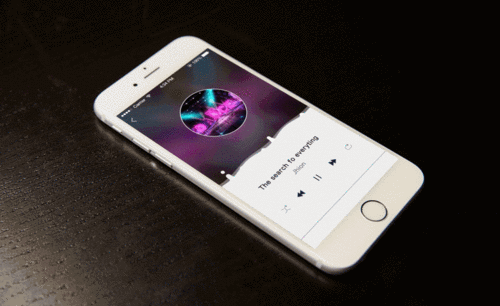用C4D怎样能对音乐钢琴渲染
发布时间:暂无
1.首先我们打开【C4D】,打开上节课的场景,在【画笔】菜单中,新建一条路径,如图所示。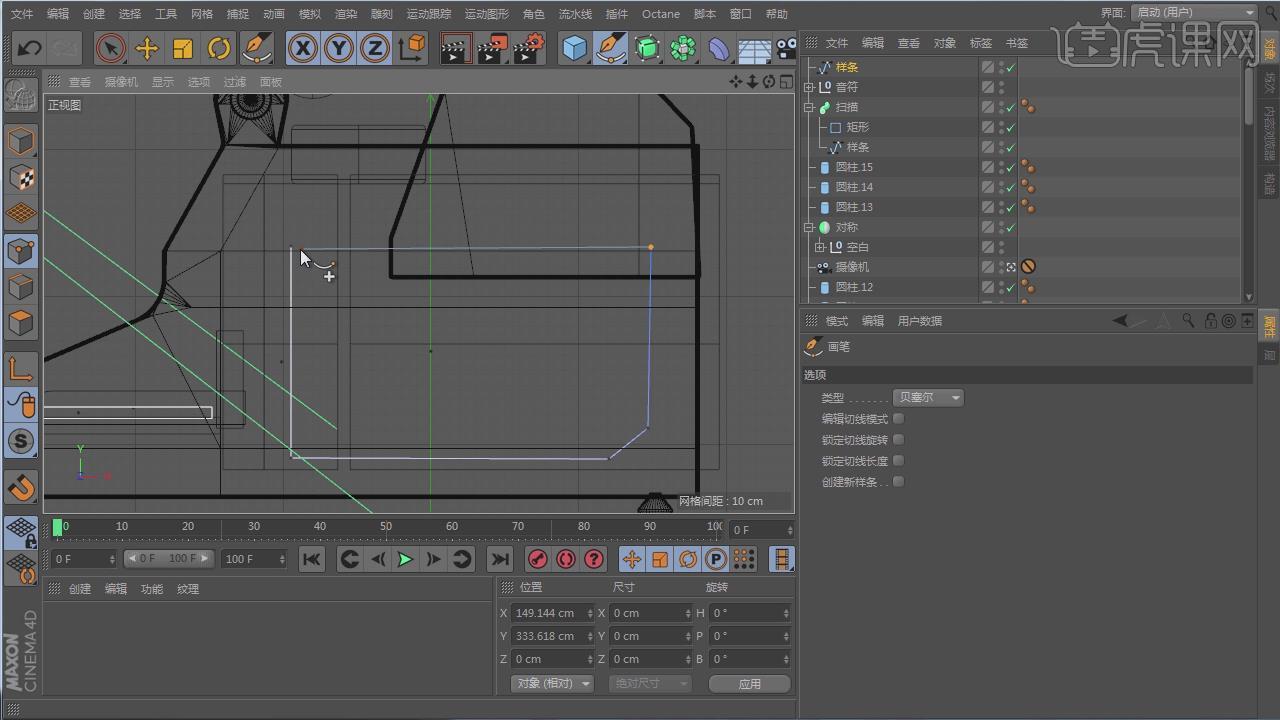
2.在效果器中找到【挤压】效果,将物体放入【挤压】下,然后在效果器中找到【布尔】效果,将物体放入【布尔】下,如图所示。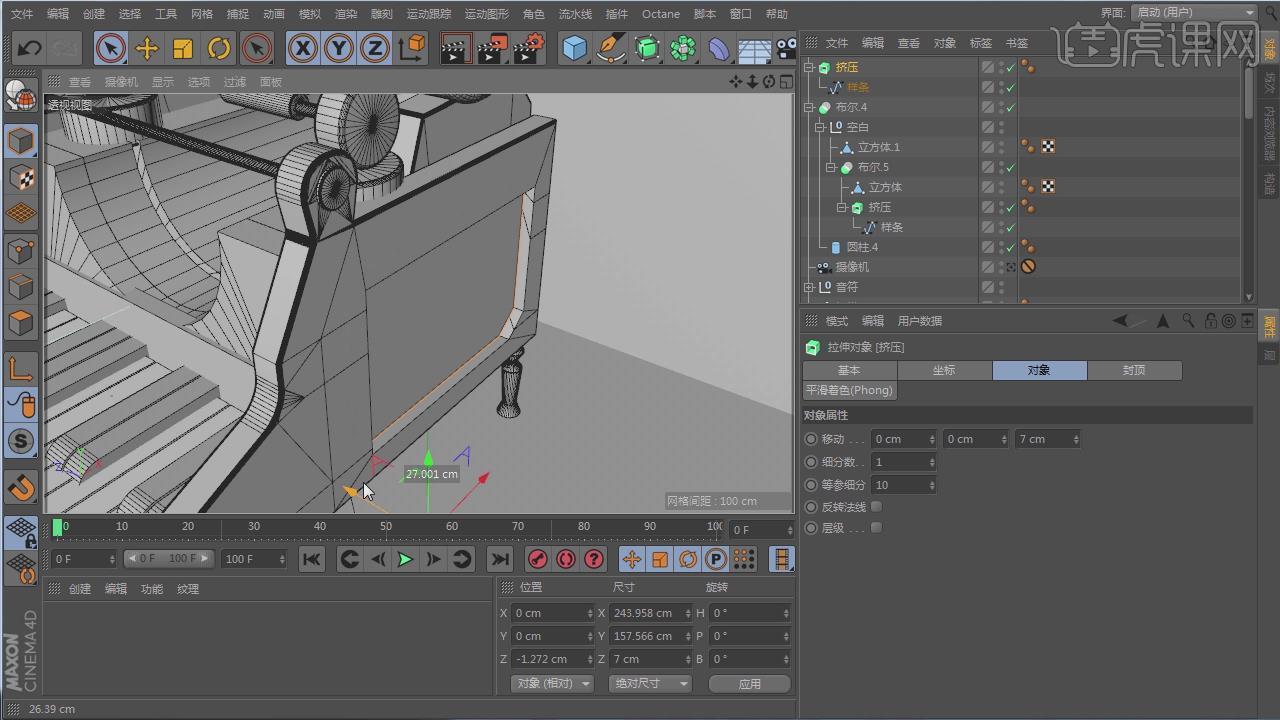
3.在【画笔】菜单中,找到齿轮,在效果器中找到【挤压】效果,将物体放入【挤压】下,挤压多个齿轮,如图所示。
4.将挤压出来的齿轮进行摆放,放置在之前布尔出来的洞中,如图所示。
5.点击【运动图形】-【文本】效果器,在文本中输入自己想要文本,如图所示。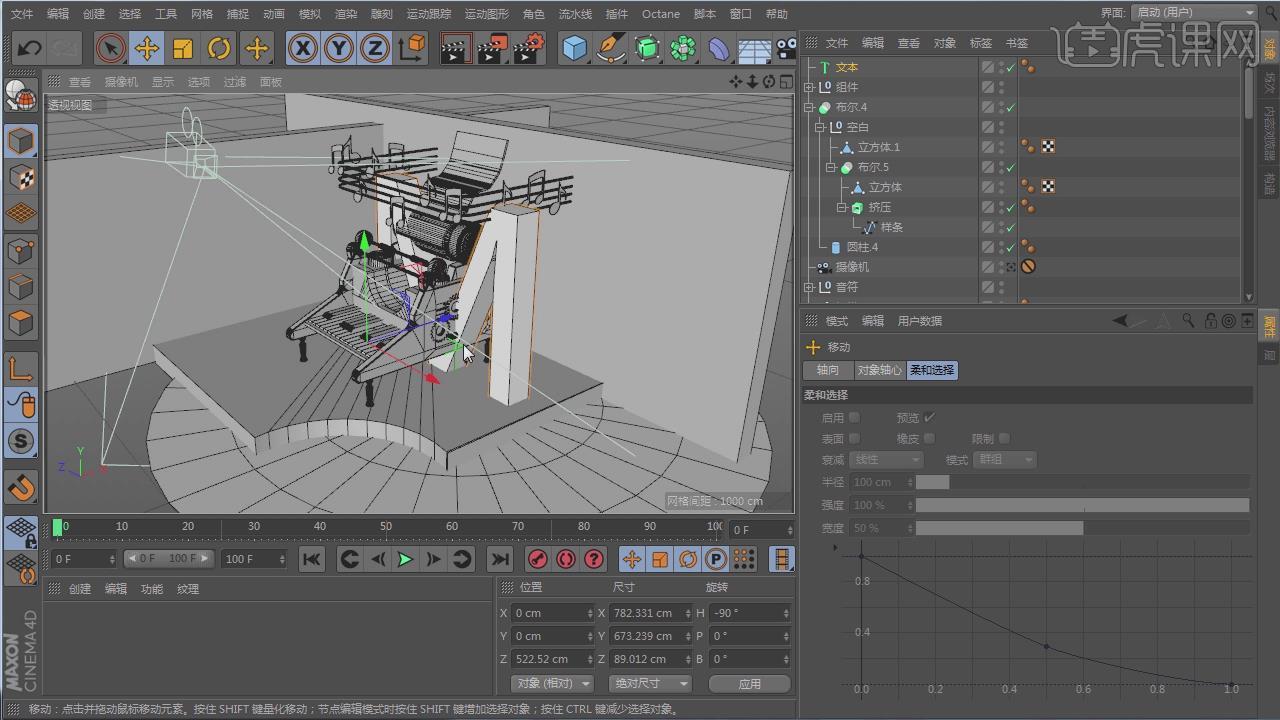
6.新建一个灯光,将灯光放置在创建好的物体的上方,如图所示。
7.双击【材质】获得材质球,在【颜色】调整自己喜欢的颜色,在【反射】中增加一个【GGX】反射,并增加粗糙度,如图所示。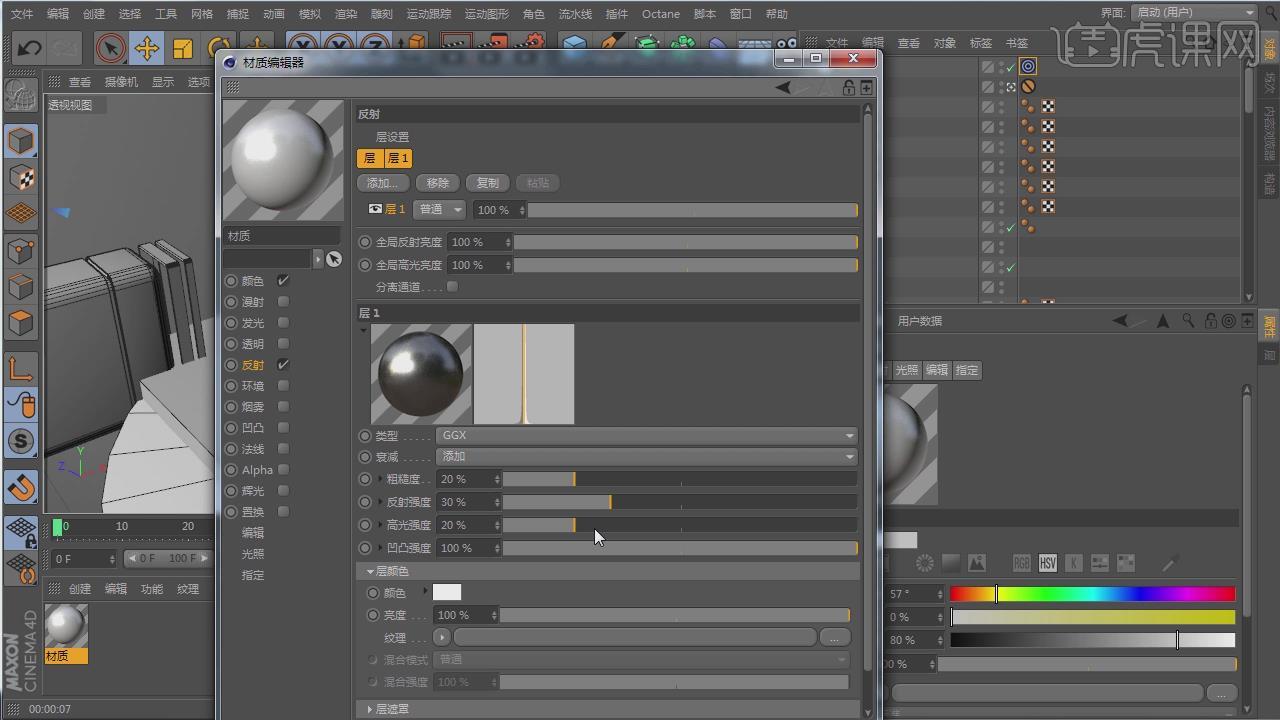
8.复制之前的材质球,在【颜色】属性中修改颜色,如图所示。
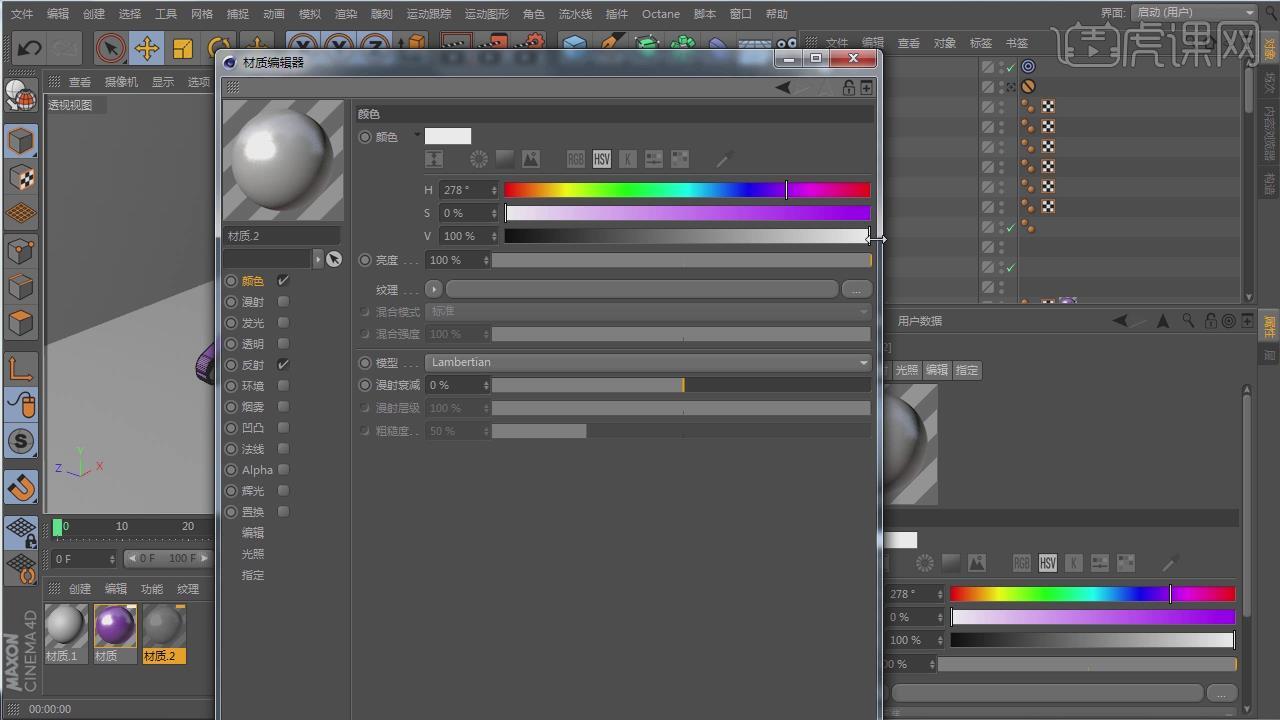
9.跟之前操作一样,在【颜色】调整自己喜欢的颜色,在【反射】中增加一个【GGX】反射,并增加粗糙度,如图所示。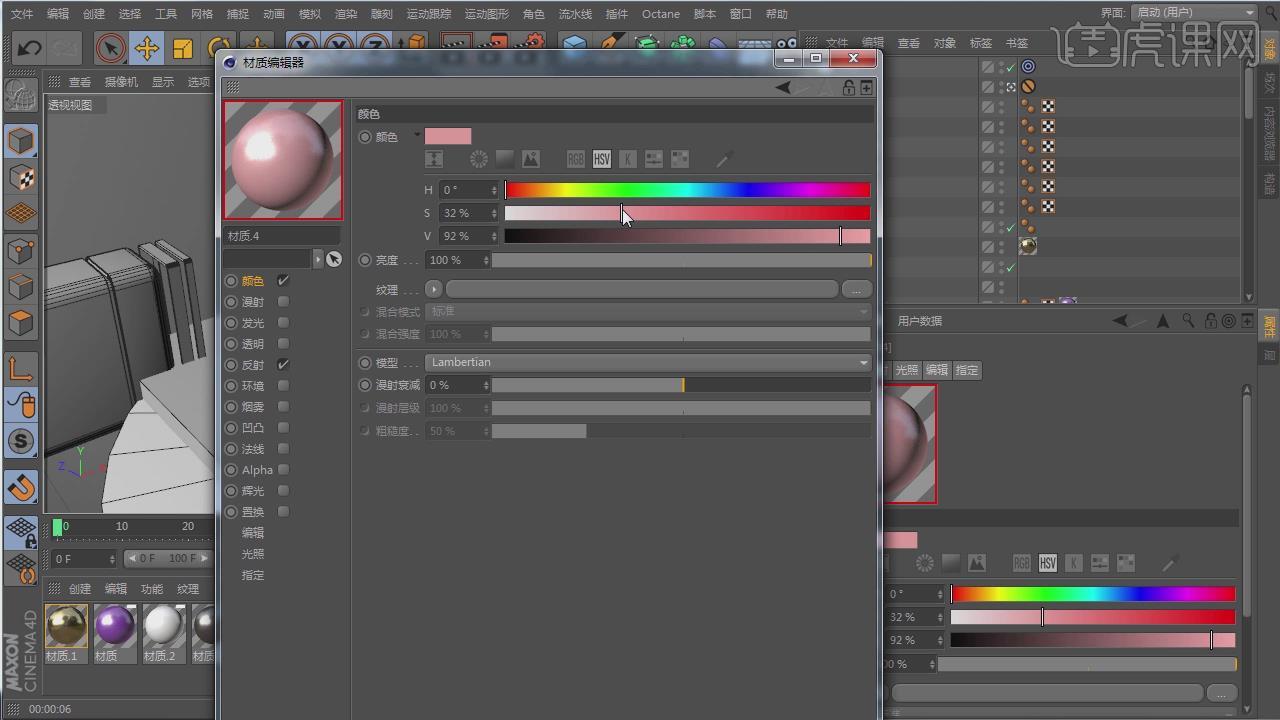
10.将下载好的贴图文件放入【颜色】属性中,如图所示。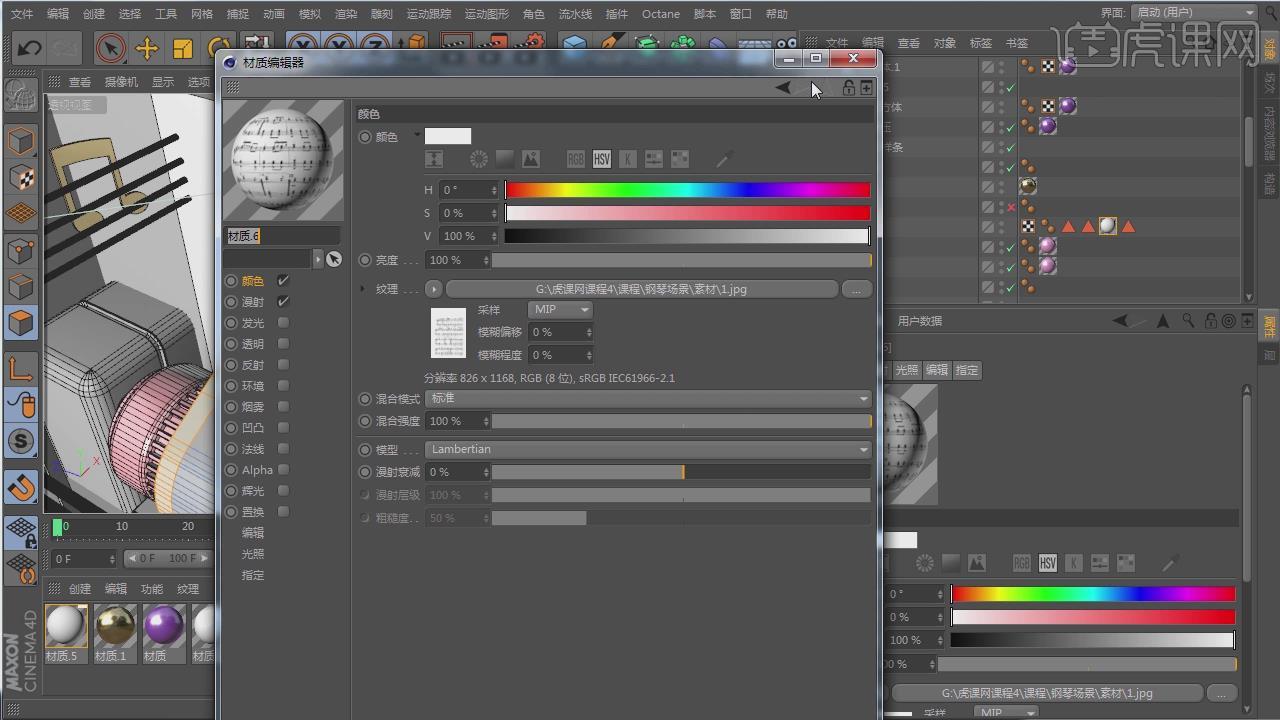
11.双击【材质】获得材质球,在【颜色】调整自己喜欢的颜色,在【反射】中增加一个【GGX】反射,并增加粗糙度,将反射的预设调整为【银】,如图所示。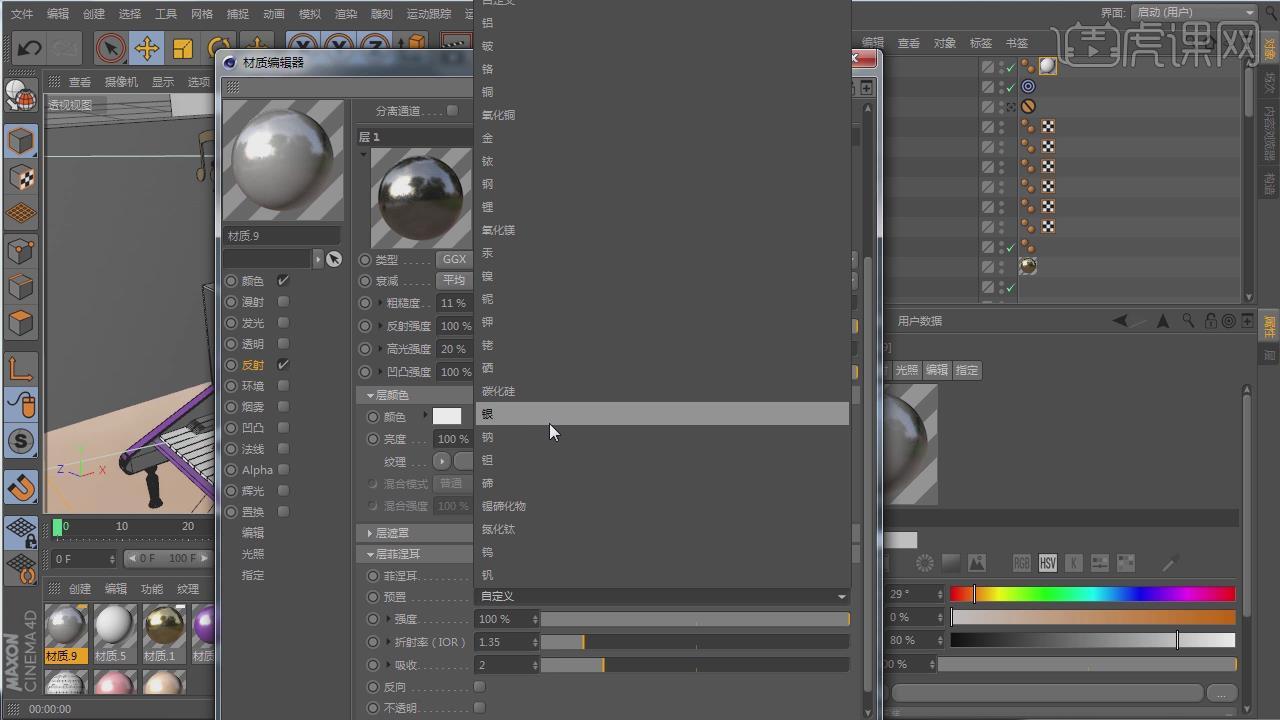
12.在赋予材质的时候,可以在【面】的选中下,进行拖拽赋予材质,如图所示。
13.将之前创建好的音符进行复制摆放,并添加倒角,如图所示。
14.在【几何体】菜单中,新建二个立方体,并勾选【圆角】转【可编辑对象】,右键鼠标找到【内部挤压】,如图所示。
15.在【几何体】菜单中,新建二个圆柱,并勾选【圆角】,如图所示。
16.在【画笔】菜单中,新建一个矩形,并新建一个圆环点击【运动图形】-【克隆】效果器,将圆环进行克隆,如图所示。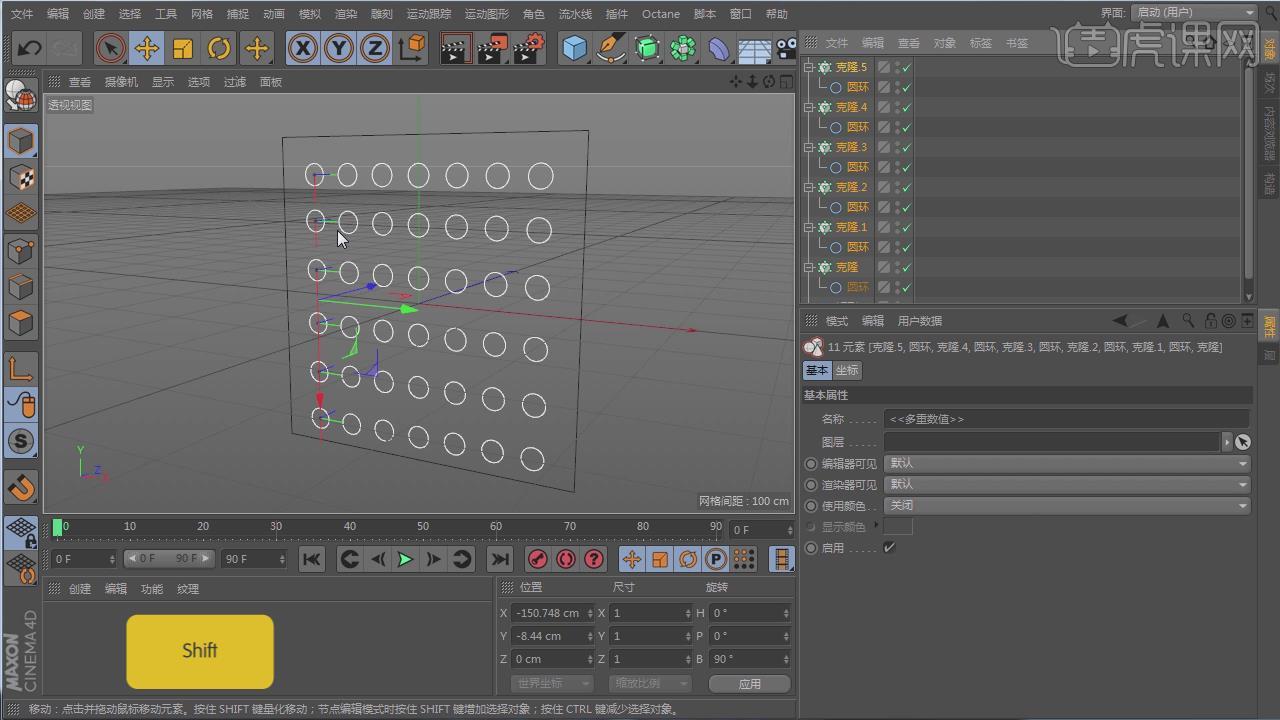
17.在效果器中找到【挤压】效果,将物体放入【挤压】下,并复制摆放,做好之后进行渲染,保存任意位置,准备制作后期,如图所示。
18.打开【PS】将图片导入,点击PS自带的【Camera Raw滤镜】,进行调整。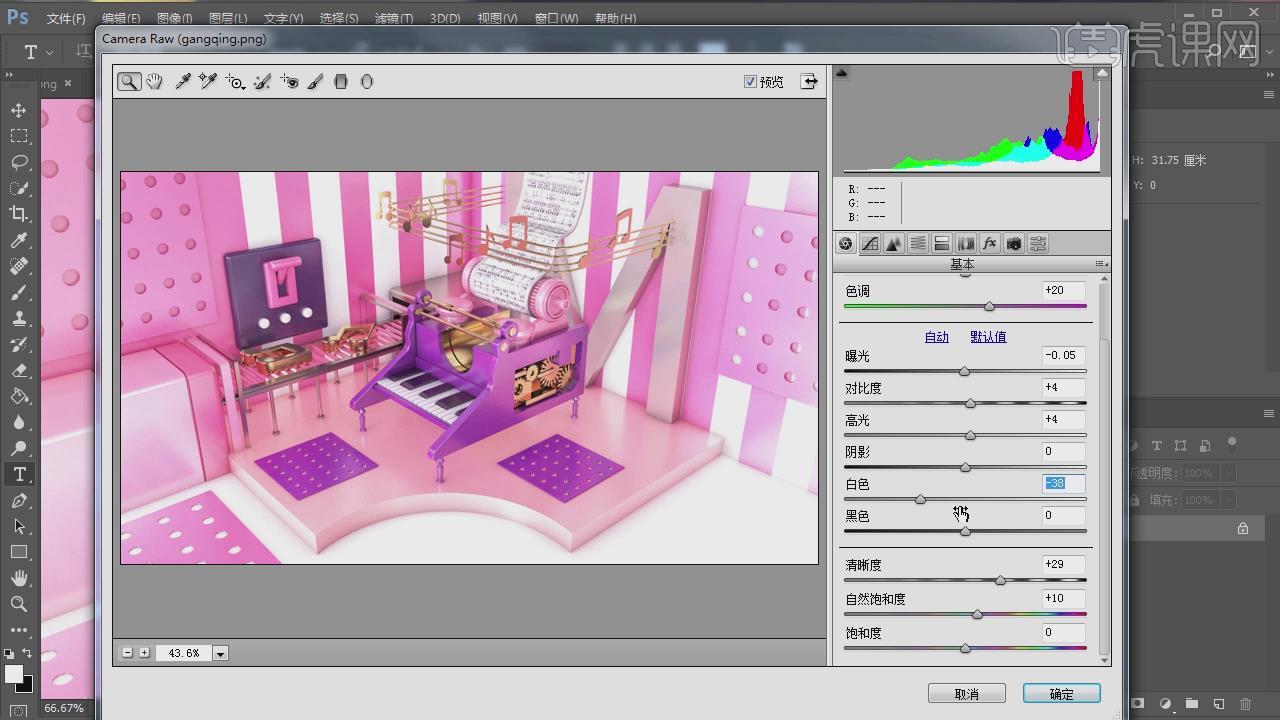
19.小知识:在渲染的时候点击【环境吸收】将颜色修改为灰色,即可提亮场景,如图所示。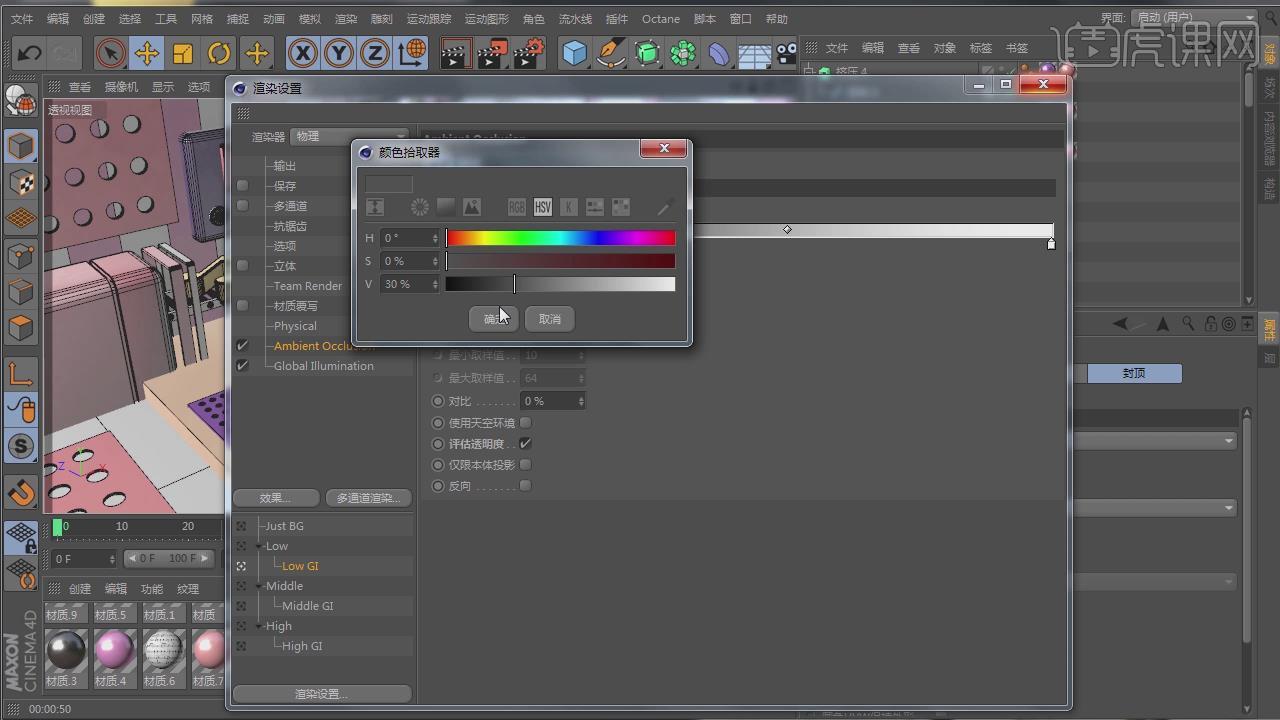
20.最终效果。